Lerne deine Kunden kennen: Google Analytics und Shopify
Inara Muradowa | 29.01.2018 | 2 Kommentare

Konversionsraten steigern und auf Platz 1 in den Google-Suchergebnissen zu stehen – das wünscht sich jeder – denn für viele Onlinehändler und Dienstleister ist es immer noch mit Abstand DIE Quelle, die den meisten Traffic auf die Webseite bringt. Frei nach dem Motto: wer gefunden wird, verkauft.
In diesem Beitrag lernst du:
Wer bei Google gefunden wird und was du dafür konkret tun kannst
Warum Google Analytics verwenden?
Google Analytics mit Shopify verknüpfen
- Analytics-Konto eröffnen
- Profil anlegen
- Tracking ID abrufen
- Tracking ID kopieren
- Shopify und Google Analytics verknüpfen
- Onlineshop auffindbar machen
- Shopify Store wird in Analytics erfasst
Wer wird bei Google gefunden und was kann man konkret dafür tun?
Um gefunden zu werden, musst du deine Kunden genau kennen. Du musst ihr Verhalten und ihre Vorlieben kennen und wissen, welche Suchbegriffe (Keywords) sie in die Suchmaschinen tippen, um auf dich zu kommen.
Der Start dafür ist die Implementierung von Google Analytics in deinen Shopify Shop. Google Analytics sammelt genau diese relevanten Daten über deine Kunden und präsentiert sie dir in anschaulichen Tabellen und Grafiken.
Durch das Verständnis für Google Analytics und die korrekte Bedienung des Tools zielst du nicht mehr auf kurzfristigen Traffic ohne Conversion ab, sondern investierst dein Marketingbudget gezielt und effektiv basierend auf deinen erfassten Daten.
Google Analytics ist dein wertvoller Partner für Kundenakquise und steigende Konversionsraten.
Warum Google Analytics verwenden?
In einem physischen Shop siehst du, wann deine Kunden hereinkommen, wie sie sich verhalten und was sie zum Kauf bewegt. Dort testest du deine Marketingstrategien vor Ort und siehst sofort die Ergebnisse.
Als Betreiber eines Onlineshops ist dein Schaufenster dein Shopify Store, doch dieses lässt dich ohne weitere Hilfsmittel halb blind im digitalen Space tappen.
Google Analytics schafft Transparenz
Konkret bedeutet es, das Tool liefert dir die genaue Analyse des Verhaltens deiner Kunden. Du erhältst Einblicke darauf, wie viele Kunden deine Seite besuchen, wie sie dort interagieren und an welcher Stelle sie aussteigen. Die erfassten Daten zeigen dir:
- Welche Suchbegriffe Nutzer verwenden, um zu deinem Shopify Store zu gelangen (und bilden für dich eine solide Grundlage, um besser über Suchmaschinen gefunden zu werden).
- Du erfährst außerdem, welche Keywords du für deinen Content benutzen solltest,
- Ob die Navigation deiner Seite so genutzt wird wie von dir vorgesehen (z. B. Kunden nutzen dein Kontaktformular),
- Welche Seiten Lead-Magneten sind und welche ein Flop und Optimierungsbedarf haben.
- Wie deine Werbeaktivitäten ankommen und wie dein Webshop im Vergleich zu Wettbewerbern abschneidet.
- Und wie deine Kunden in deinem Onlineshop konkret interagieren. D. h. Was schauen sie sich an? Wie viel Zeit verbringen sie auf einzelnen Seiten? Zu welchem Zeitpunkt verlassen sie deinen Shop? Kommen sie wieder?
Nicht umsonst sind Unternehmen, die Analytics nutzen im Durchschnitt 6 % profitabler als diejenigen, die darauf verzichten.
Do it yourself: Google Analytics mit Shopify verknüpfen
Google Analytics scheint zunächst unübersichtlich zu sein. Mit dieser Anleitung erleichterst du dir den Einstieg und sammelst Daten, die für dich von Relevanz sind.
In diesem ersten Teil findest du eine Schritt-für-Schritt Anleitung für die Implementierung von Google Analytics in deinen Shopify Store, die dir dabei hilft, eine Struktur in das SEO-Analytics-Chaos zu bringen.
So geht’s:
Schritt 1: Google Account anlegen
Um Universal Google Analytics (die neueste Version von Google Analytics) zu verwenden, brauchst du zunächst einen Google Analytics Account.
Falls du noch keinen hast, legst du dir diesen auf der gleichnamigen Homepage an. Ob mit Gmail-Account oder einer anderen E-Mail-Adresse, beides funktioniert und du kannst frei wählen. Klicke dafür auf Konto erstellen.
Schritt 2: Profil anlegen
- Sobald du eingeloggt bist, richtest du auf der nächsten Seite dein Profil ein, um deinen Shopify Store Analytics-bereit zu machen.
- Wähle dafür Webseite (nicht Mobile App) und fülle das Formular aus.
- Gib deine offizielle Domain (https://myshop.de) im Feld Website URL an.
- Die Kontrollkästchen, die du unten siehst, kannst du nicht gebrauchen, entferne daher die Häkchen dahinter.
- Klicke nun auf Erhalte Tracking ID.
Schritt 3: Tracking ID abrufen
Hier findest du viele Informationen auf einmal, doch lass dich davon nicht abschrecken, denn du brauchst nur den Code Snippet deiner Tracking ID:![]()
Schritt 4: Tracking ID kopieren
Kopiere nun den Code innerhalb des Script-Tags.
Tipp: Du kannst deinen Tracking Code jederzeit über dein Google Analytics Konto abrufen, indem du Verwaltung öffnest und dann auf Tracking info klickst.
Schritt 5: Shopify und Google Analytics verknüpfen
- In einem neuen Fenster öffne nun deinen Shopify Admin und logge dich ein.
- Im Dashboard klicke Onlineshop und dann Einstellungen.
- Finde hier das Feld für Google Analytics und kopiere den Tracking ID Code hier rein:

Schritt 6: Shopify Shop auffindbar machen
Damit Google Analytics Daten von deinem Shopify Store tracken kann, musst du den Passwortschutz von deinem Shop entfernen.
- Öffne dafür deinen Shopify Admin und klicke Onlineshop und dann Einstellungen.
- Unter Passwortschutz findest du oben die Checkbox Passwort aktivieren.
- Entferne das Häkchen und speichere das Ganze.
Schritt 7: Shopify Store wird in Google Analytics erfasst
Google Analytics kann jetzt praktisch anfangen Daten zu erfassen, dies kann allerdings bis zu 24 Stunden dauern, hab also etwas Geduld.
Und nun?
Glückwunsch! Damit hast du die ersten Schritte zum effizienten Online Marketing getan und deine Chancen vergrößert, über Suchmaschinen gefunden zu werden.
Als Nächstes aktivierst du die Google Analytics E-Commerce-Berichte, um deine Umsätze und Conversion Raten zu verfolgen. Wie das geht, erfährst du in dieser Schritt-für-Schritt Anleitung.

Inara Muradowa ist Shopify Partner, SEO-Expertin und Corporate Blogger. Neben technischer Suchmaschinenoptimierung und SEO-Beratung steht sie Unternehmen mit Konzeption und Verfassen von professionellen Blogposts tatkräftig zur Seite.
Kommentare (2 Antworten)
05.05.2019
Martin
Was schlägst Du vor, wenn du bereits einen Shop hast auf deiner Webseite und diese mit GA getrackt wird. Shopify ist ja oftmals für Facebook und Instagram eine ZUSÄTZLICHER Shop. Kann man den gleichen Analytics Code (Property) in Shopify nutzen?
Lass uns reden. Schreibe einen Kommentar
Kommentare werden vor der Veröffentlichung genehmigt.
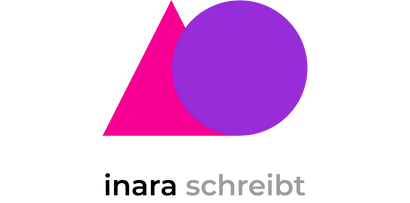



05.05.2019
Inara
Hallo Martin, vielen Dank für deine Nachricht. Hast du deine GA Tracking ID in deinen Shopify Shop verbaut, ist es gut, denn damit trackst du nun alle Aktivitäten, die bei und um Shopify herum passieren. Nutzt du weitere Verkaufskanäle wie Facebook oder Instagram, empfiehlt es sich den Facebook Pixel mit deinem Shop zu verbinden. Hier erfährst du, wie das geht: https://help.shopify.com/de/manual/promoting-marketing/analyze-marketing/facebook-pixel